
筆者の友人に「HUAWEI P8lite」ユーザーがいるのですが、Twitterの返信は早いのですが、LINEの返信が異常に遅いという状態にありました。
友人によると「LINEの通知設定はちゃんとしてるのに通知が来ない」と返答があり、その時は筆者が設定し直すことで、上手く通知が受けれる様になりました。
同じ状況に陥っている人がいるかもしれないので、LINEの通知をちゃんと受けられる様にする方法を紹介したいと思います。
前置き(設定方法が気になる方はパスしてOK)
Huaweiのスマートフォンに搭載されているEMUIは他のAndroidスマホとは異なり、通知の設定やバックグラウンドで起動するアプリを選択する機能が備わっています。少し複雑な項目になるのですが、上手く設定することで無駄なアプリをでき、バッテリーを長持ちさせることが可能になります。
今回は筆者の使用している「HUAWEI P9」を用いて説明します。EMUIのバージョンは4.1と新しいものになりますが、P8liteやhonor6 Plusでも場所こそ違えど項目はほとんど同じなので参考になるでしょう。
まずはLINEの設定

まずはLINEのアプリ側で通知が受けられる設定になっているか、確認してください。この設定をONにしていて通知を受けられなかった場合は次の項目へ。
通知センターの設定

「設定」→「通知パネルとステータスバー」→「通知センター」へと進み、LINEの項目へと移動します。
ここで、通知を許可する設定になっているか、その他にはステータスバーやバナー形式(ポップアップ形式で表示)、ロック画面で表示するようになっているか確認します。必要な項目をONにして次へ。
バックグラウンドでの動作が許可されているか確認

「設定」→「詳細設定」→「バッテリーマネージャー」→「保護されたアプリ」にいきます。「保護されたアプリ」の項目では、バックグラウンドで動作するアプリの選択ができます。ここでONにしたアプリはバックグラウンドで動作し、画面をOFFにしても通知を受けることが可能になります。
通知を受けたいアプリであれば、「高い消費電力量」と表示されていても迷わずONにしましょう。
逆にここで使わないアプリをOFFにすると、スリープ状態にした時に終了してくれ、消費電力を抑えられる他、メモリー(RAM)の使用量も軽減でき、動作の快適性にも繋がります。
あとは通信の設定
モバイルデータ通信かWi-FiがONなっていないと通信ができないので、勿論通知は受けることができません。
少し複雑だが、設定する価値アリ
スマホを使い慣れている人でも初心者の方でも、少しつまづき易いHuaweiスマートフォンの設定項目ですが、しっかり設定することで、通知を受けられますし、バッテリー持ちに関しても大きな効果を得ることができます。是非設定して快適なスマホライフを送りましょう。


Huawei通信の管理人です。



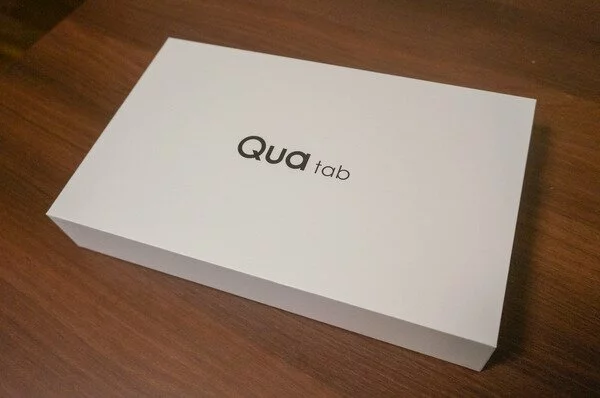
コメント
非常に助かりました!
有難うございますm(_ _)m
詳しい説明で助かりました。ありがとうございました